苹果手机内存不足怎么办?先别急着删照片,其实系统自带的“隐藏功能”就能一次性释放数GB空间,而且不会误删重要数据。
为什么iPhone会突然提示“存储空间将满”?
很多用户发现,即使没装多少App,128G的iPhone也会爆红。原因通常藏在两处:
- 系统缓存与日志文件:iOS更新、iMessage群聊、Safari浏览记录都会悄悄堆积。
- “其他”系统数据:在设置-通用-iPhone存储空间里,灰色条占比超过20G就要警惕。
一键诊断:30秒找到内存杀手
打开设置→通用→iPhone存储空间,系统会列出每个App的占用详情。这里有两个隐藏入口:
- 点击App名称→“卸载App”仅删除程序本体,保留文稿数据,下次安装自动恢复。
- 点击“App大小”右侧的箭头,能看到缓存与临时文件的精确数值。
深度清理四步法(不丢数据)
步骤1:Safari缓存大扫除
进入设置→Safari→清除历史记录与网站数据,可瞬间释放500MB-2GB。如果担心书签丢失,提前在iCloud同步即可。
步骤2:iMessage的“附件坟墓”
在iPhone存储空间列表找到“信息”,点进去后:
- 选择“按附件筛选”,能看到所有GIF、视频、语音备忘录。
- 左滑单条附件即可删除,比整段对话删除更精准。
步骤3:微信专清(无需电脑)
微信→我→设置→通用→存储空间,点击“清理缓存”可安全移除临时文件。若需深度瘦身:
- 在“聊天记录管理”中按时间排序,批量删除过期群文件。
- 关闭“自动下载”照片/视频,从源头减少垃圾。
步骤4:系统级“重启疗法”
长按音量+电源键直到出现苹果Logo,重启会强制清除RAM中的残留进程。每周一次,能缓解卡顿。
进阶技巧:隐藏开关释放5GB+
关闭HDR照片二次保存
相机设置里关闭“保留正常曝光的照片”,HDR模式不再存两份,一年能省3-5GB。
优化Apple Music缓存
在设置→音乐→优化存储中开启自动删除,系统会在空间不足时移除已下载但30天未播放的歌曲。
利用“快捷指令”自动化清理
搜索并添加“清除缓存”快捷指令,设置每周日凌晨自动运行,省去手动操作。
终极方案:iCloud+本地双重管理
当128G机型实在捉襟见肘时:
- 开启“iCloud照片优化存储”,原片存云端,本地仅保留缩略图。
- 将不常用App“卸载未使用的App”开关打开,图标变灰但数据仍在,点击即重新下载。
常见误区辟谣
误区1:频繁手动杀后台能省内存?
答:iOS的后台机制是冻结状态,手动滑掉反而会增加下次启动的耗电。
误区2:第三方清理App更彻底?
答:App Store的清理工具无法访问系统目录,多数只是删除重复照片,效果有限。
给不同存储容量的建议
- 64G用户:每月检查一次“最近删除”相簿,及时清空;关闭4K视频录制。
- 128G用户:重点清理微信缓存和流媒体离线内容,可撑2-3年。
- 256G以上用户:除非专业拍视频,否则无需焦虑,定期重启即可。
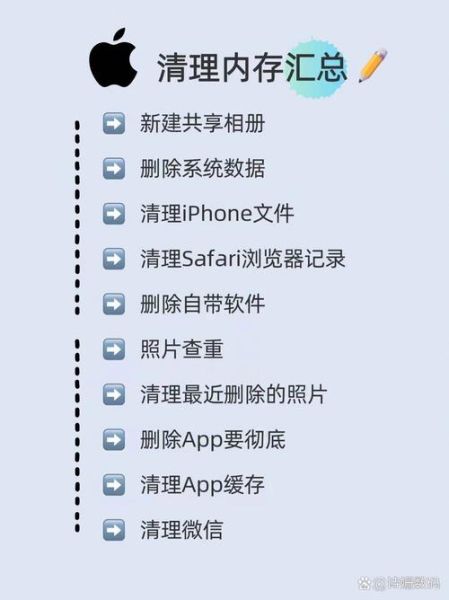
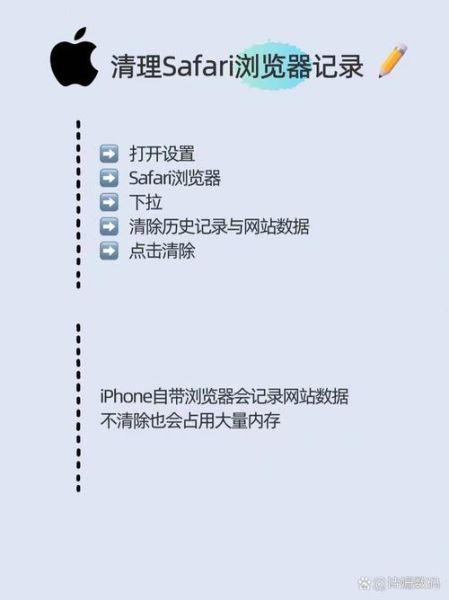

暂时没有评论,来抢沙发吧~